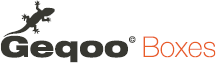Schnelle Hilfe und Support für Geqoo Boxes Free
Sie sind Anwender der kostenfreien Einstiegsversion von Geqoo Boxes, der mehrfach ausgezeichneten Behältermanagementlösung aus der Cloud.
Erfahren Sie auf dieser Seite, wie Sie nach dem Login:
Stammdaten anlegen und bearbeiten
Buchungen mit dem System vornehmen
- Umbuchungen zwischen Standorten vornehmen & Lademittelbewegungen nachvollziehen
- Erfassen von Lieferscheinnummern, Auftragsnummer oder ähnliche Belege bei Buchungen
- Bearbeitungsstand von Buchungen angeben und ändern
Transparenz durch Informationen schaffen
- Mit Filtern gewünschte Informationen gewinnen
- Identifizierbare Lademittel "verfolgen"
- Lademittel an bestimmten Standorten ansehen
- Filter anlegen, speichern und aufrufen
- Lademittelbuchungen nach Standort filtern (NEU)
Reporting gegenüber Kunden und Lieferanten (NEU)
Sollten Sie weitergehende Unterstützung bei der Anwendung benötigen, stehen wir Ihnen gern direkt zur Verfügung. Nutzen Sie das Formular "Support-Anfrage", um eine Anwendungsfrage zu klären, einen Funktionswunsch zu äußern oder einen Fehler mitzuteilen.
Anlegen neuer Lademitteltypen in Geqoo Boxes
In Ihrer neu für Sie eingerichteten FreeVersion finden Sie bereits einige Lademitteltypen vor. Diese können Sie beliebig um die Typen erweitern, mit denen Sie in Ihrem Unternehmen arbeiten. Eine Begrenzung auf die Zahl der Lademitteltypen gibt es selbstverständlich nicht.
Wie Sie einen zusätzlichen Lademitteltyp anlegen, sehen Sie im folgenden Video:
Anlegen neuer Standorte für Lademittelverwaltung
Selbstverständlich haben wir schon erste Standorte in Ihrem Mandanten von Geqoo Boxes Free angelegt. Diese können von Ihnen ergänzt oder geändert werden, indem Sie den "Standorteditor" benutzen.
Wie Sie weitere Standorte anlegen können, zeigt das folgende Video:
Adressen an Standorten hinterlegen
Für Standorte können zusätzliche Eigenschaften definiert werden (z. B. Straße, PLZ, Ort), um zum Beispiel Adressinformationen für Standorte zu erfassen.
Wie man dazu vorgeht, sehen Sie in diesem Video:
Neuerfassung von Lademitteln in Geqoo Boxes mit dem Webterminal
Nachdem Sie die Lademitteltypen angelegt haben, die Sie mit Geqoo Boxes verwalten wollen, folgt nun der nächste Schritt: Sie müssen dem System mitteilen, wie hoch die aktuellen Bestände für die jeweiligen Lademittel sind.
Wie Sie dabei vorgehen, zeigt das folgende Video:
Umbuchungen zwischen Standorten vornehmen & Lademittelbewegungen nachvollziehen
Nachdem Sie Standorte und Behältertypen an Ihre Anforderungen angepasst haben und die Lademittel (z.B. nach einer Inventur) für die Standorte erfasst haben, sind Sie nun bereit, Bewegungen der Lademittel zu erfassen. Wir nennen das in Geqoo Boxes "umbuchen" von Lademitteln - entweder von einem Standort auf einen anderen oder von einem Zustand in einen anderen (z.B. bei gleichem Standort). Natürlich sind auch Kombinationen möglich, also beispielsweise der Übergang vom Leergutlager in die Produktion, wobei sich der Zustand von leer nach voll ändert.
Aber sehen Sie selbst:
Erfassen von Lieferscheinnummern, Auftragsnummer oder ähnliche Belege bei Buchungen
Über die Möglichkeit, der Festlegung neuer "Eigenschaften" in Geqoo Boxes können zum Beispiel Lieferscheinnummern für jede Buchung erfasst werden. Damit kann für die Behälterbewegung auch eine Zuordnung zum Beispiel im ERP-System hergestellt werden.
Schauen Sie sich an, wie Sie dazu vorgehen können:
Bearbeitungsstand von Buchungen angeben und ändern
Auch für Buchungen können Eigenschaften defniert werden. Hier kann z. B. der Bearbeitungsstatus oder der Bearbeiter der Buchung nachverfolgt und auch ergänzt oder geändert werden. Die Buchungsdaten selbst (Zeitpunkte, Mengen, Typen und Zustände) sind dagegen nicht veränderbar, um die Revisionssicherheit der Lösung zu garantieren.
Lernen Sie kennen, wie Sie hierzu vorgehen:
Mit Filtern gewünschte Informationen gewinnen
Mit den erfassten Lademittelbewegungen haben Sie die Grundlage für eine neue Transparenz geschaffen. Um aus den gesammelten Daten die gwünschten Informationen zu erhalten, legen Sie Filter an und den jeweils relevanten Teilaspekt darzustellen.
Wie Sie mit Filtern arbeiten, sehen Sie hier:
Identifizierbare Lademittel "verfolgen"
Wenn Sie einzeln identifizierbare Lademittel definiert und in den Bestand aufgenommen haben, können Sie nachvollziehen, wie sich ein bestimmtes Lademittel zwischen den Standorten bewegt hat.
Das Video zeigt Ihnen, wie es geht:
Lademittel an bestimmten Standorten ansehen
Verschaffen Sie sich einen schnellen Überblick darüber, wo sich welche Lademittel (Typ und Zustand) befinden. Nutzen Sie dazu auch die konfigurierbaren Listen für eine kompletten Überblick bei voller Flexibilität.
Hier wird erklärt, wie man vorgeht:
Filter anlegen, speichern und aufrufen
Wie kann ich häufig verwendete Filtereinstellungen schnell erreichen? - Filtereinstellungen können abgespeichert werden. So können häufig verwendete Filter schnell erreicht werden, ohne sie immer wieder neu einzustellen.
Wie man dazu vorgeht, sehen Sie in diesem Video:
Lademittelbuchungen nach Standort filtern
Lademittelbuchungen können nach Standorten gefiltert werden. Damit können kurzfristig alle Bewegungen von und zu einem Standort erkannt werden. Ähnlich wie im Kontoauszug lassen sich damit die Lademittelbewegungen mit dem Kunden und/oder Lieferanten abstimmen.
Das Video zeigt Ihnen, wie es geht:
Kontoauszüge erstellen
Über Kontoauszüge haben Sie die Möglichkeit, alle Lademittelbewegungen innerhalb eines Zeitraums übersichtlich darzustellen, nach Lademitteltypen getrennt. Mit dem Kontoauszug können den Lademittelaustausch mit Ihren Kooperationspartnern abstimmen. Für jeden Lademitteltyp ist jeweils ein Vortrag und ein Saldo zum gewünschten Stichtag sichtbar.
Wie man dazu vorgeht, sehen Sie in diesem Video:
Vorlagen für Kontoauszüge erstellen
Für häufig zu erstellende Kontoauszüge können Vorlagen erstellt werden. Damit können häufig auftretende Kontoauszüge schnell mit den Voreinstellungen aus der Vorlage erstellt werden.
Lernen Sie kennen, wie Sie hierzu vorgehen: